生活中电脑容易碰到些许问题,比如电脑黑屏进不了系统、系统越用越卡慢、系统不支持各种工作软件游戏等等,我们都需要用U盘来重装系统,下面看看笔记本电脑U盘重装系统的教程。
简单的u盘重装系统步骤如下:
1、先在一台可用的电脑上下载安装好小鱼一键重装系统工具打开,然后插入一个8g以上的空白u盘,选择u盘重装系统模式开始制作u盘启动盘。
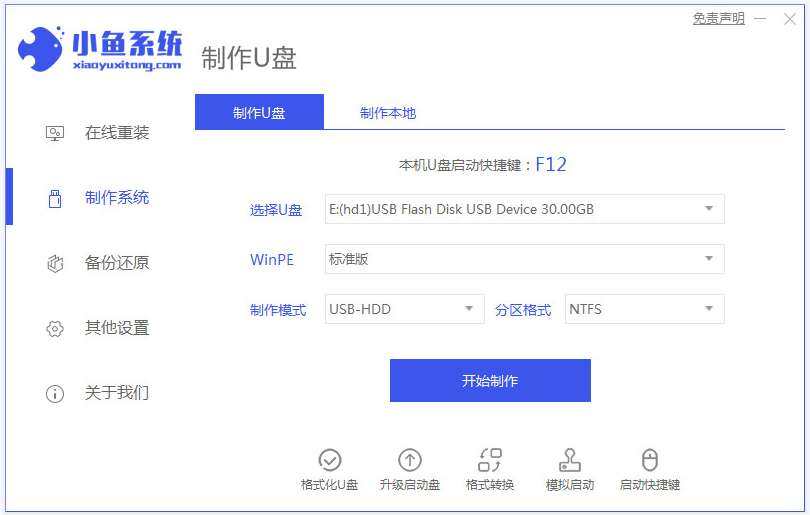
2、在这个界面选择好需要制作启动盘的操作系统,点击开始制作。

3、等软件制作u盘启动盘成功后,可先预览需要安装的电脑主板的启动热键,然后再拔除u盘退出。
笔记本电脑用u盘重装系统怎么操作步骤
使用U盘重装系统是最普遍的做法,不管什么电脑,都可以用U盘重装系统,尤其是笔记本电脑,有部分电脑没有光驱,下面我们就来学习一下笔记本电脑用u盘重装系统怎么操作步骤吧.
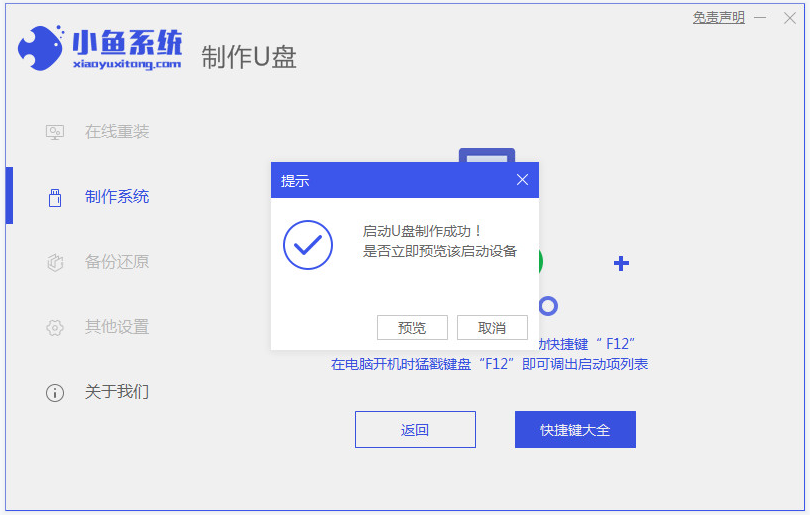
4、插入u盘启动盘进电脑中,开机不断按启动热键进启动界面,选择u盘启动项回车确定进入到pe选择界面,选择第一项pe系统回车进入。在pe系统桌面上打开小鱼装机工具,然后选择需要安装的系统点击安装到c盘。

5、等待安装完成后,选择立即重启电脑。
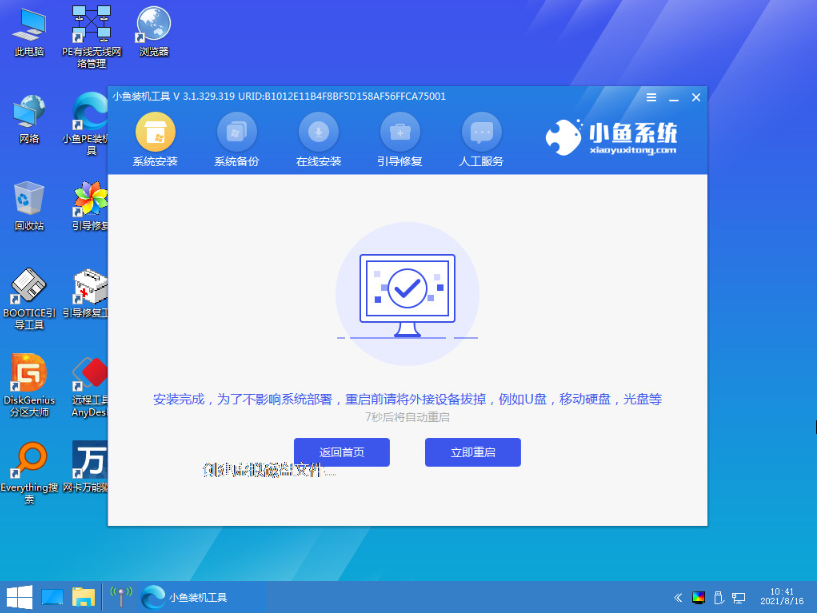
6、期间可能会多次重启电脑,等到进入到新的系统桌面即表示安装成功。

以上便是借助小鱼一键重装系统工具给笔记本电脑U盘重装系统,有不懂如何操作的小伙伴都可以按照教程来哦。
以上就是电脑技术教程《笔记本电脑U盘重装系统的教程》的全部内容,由下载火资源网整理发布,关注我们每日分享Win12、win11、win10、win7、Win XP等系统使用技巧!怎么把win10系统下载到u盘安装的教程
有网友想要安装windows10系统使用,想借助u盘安装系统的方法实现,但是自己不知道要如何操作,下面小编就来跟大家说说怎么把win10系统下载到u盘安装的教程吧.






